在日常使用中我们经常需要将手机上的应用程序进行整理和管理,以提高工作效率和使用体验,华为手机提供了建立文件夹的功能,可以将相似类型的应用程序放在同一个文件夹中,方便快速查找和使用。华为手机桌面也支持对文件夹进行整理和管理,可以通过拖拽的方式调整文件夹的位置和大小,让手机界面更加清晰和整洁。通过这些操作,我们可以更好地利用华为手机的功能,提升日常使用的便利性。
华为手机桌面怎么整理文件夹管理应用程序
步骤如下:
1.首先在华为手机的桌面上按下某个应用程序,然后拖动它到另个程序上面。这样它就会把这两个程序放到一个新创建一个文件夹上。
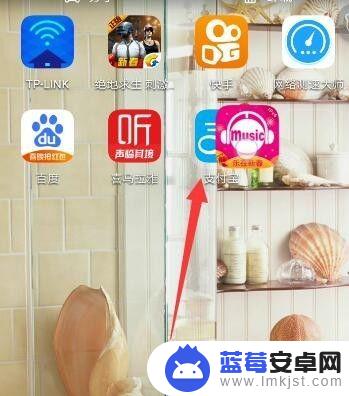
2.如果你想修改文件名,那么点击文件夹。
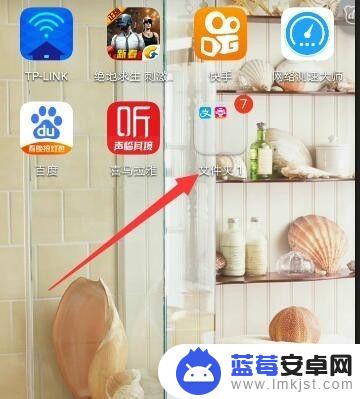
3.然后进入到文件夹之后,点击文件名,输入新的文件名。
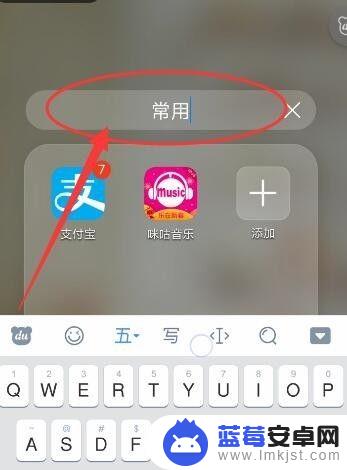
4.如果想要添加新的应用程序进来,那么点击加号。然后选择应用程序就可以了。
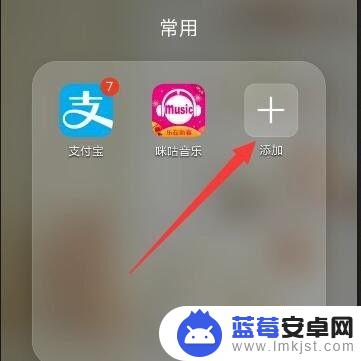
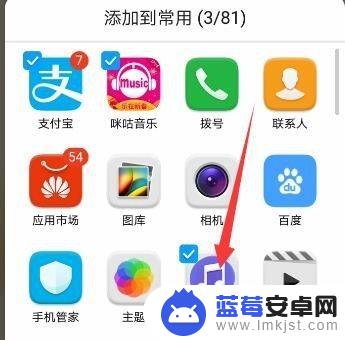
5.当然你也可以用拖动的方式,将应用程序添加到文件夹里。
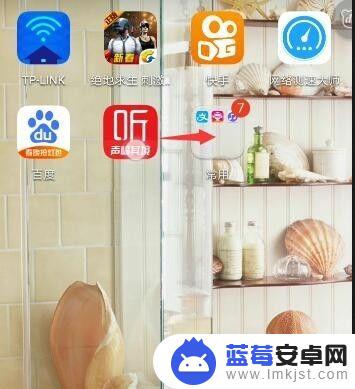
6.如果想要删除文件夹的话,那么你只需要将里面的文件夹移出来就可以了。当它只剩下一个的时候,文件夹就会删除。
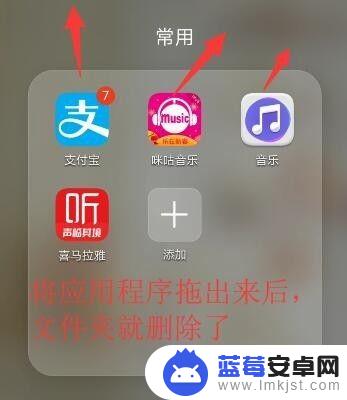
以上就是华为手机如何建立文件夹把程序放进去的全部内容,如果遇到这种情况,你可以按照以上步骤解决,非常简单快速,一步到位。












